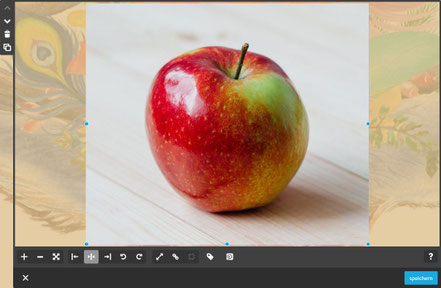Jimdo Tools (Funktionen-Features-Widgets)

Die Bearbeitungstools von Jimdo sind sogenanne WYSIWYG-Editoren (what you see is what you get). Dies bedeutet, dass die Website im Bearbeitungsmodus so aussieht, wie im Ansichtsmodus - eine feine Sache!
Falls du noch keinen Jimdo Account hast und dich für die Funktionen des Baukastens interessierst, hat Hirschfrau die "Eingeweide" für dich hier ausgebreitet:
Funktionen "Jimdo Creator"
Über das Menü kannst du die verschiedenen Einstellungen für deine Website vornehmen. (Die einzelnen Menüpunkte erscheinen nicht so, wie hier abgebildet, sondern werden nacheinander aufgeklappt.) Einige Funktionen (Statistiken, RankingCoach, Passwortgeschützte Bereiche, Eigene Domain und E-Mail-Konto) sind nur mit den kostenpflichtigen Abos verfügbar.
Design und Styling
Design
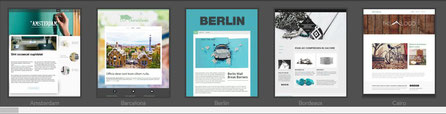
Im Jimdo Creator sind ca. 100 Vorlagen (40 Vorlagen mit Untervarianten) verfügbar. Du kannst die Designvorlage jederzeit kostenlos wechseln, musst jedoch das individuelle Styling für jede Vorlage separat anpassen.
Hintergrund

Du kannst für jede Seite ein separates Bild, einen Slider, ein Video (YouTube / Vimeo) oder eine separate Farbe hinterlegen. Da die Bilder automatisch zentriert werden und nur nach oben und unten verschoben werden können, müssen sie ggf. vor dem Hochladen so beschnitten werden, dass sie genau passen.
Styling

Im Stylingmodus kannst du die Schriftarten, Schriftgrössen, Schriftfarben sowie Hintergrundfarben einzelner Bereiche vornehmen, welche für die gesamte Website gültig sind.
Navigation

Die einzelnen Seiten auf deiner Website legst du in der Navigation an und verschiebst sie mit den Pfeilen an die gewünschte Position (es sind drei Ebenen möglich). Mit einem kostenpflichtigen Abo kannst du hier auch bestehende Seiten inkl. Inhalte kopieren oder Links zu externen Seiten setzen. Über das "Auge" kannst du eine Seite verstecken; das ist manchmal ganz praktisch...😊
Features und Widgets
Im Bearbeitungsmodus kannst du im Inhaltsbereich an jeder Stelle über "Inhalt hinzufügen" folgende Elemente einfügen (maximal 200 Elemente pro Seite):

Überschriften

Die Überschriften sind in drei Variantan verfügbar. Schriftart, Schriftgrösse und Schriftfarbe sowie die Ausrichtung werden über die Styling-Funktion definiert und sind für die gesamte Website gültig.
Texte
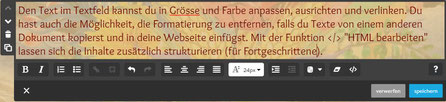
Texte kannst du in Grösse und Farbe anpassen, ausrichten und verlinken. Mit der Funktion </> "HTML bearbeiten" lassen sich die Inhalte zusätzlich individualisieren (für Fortgeschrittene).
Bild
Bei Bildern können Grösse und Position verändert, Bildunterschriften sowie Links eingefügt und Alternativtexte gepflegt werden (SEO).
Bild mit Text

Text kann beliebig um ein Bild platziert werden.
Galerie / Slider
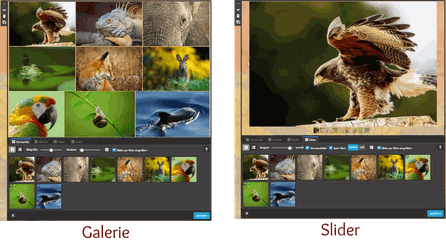
Bei Bildergalerien ist eine vertikale oder horizontale Ausrichtung möglich und der Bilderabstand kann definiert werden. Bei Slidern (Wechselbilder) ist das Tempo des Bildwechsels einstellbar.
Trennstrich
Im Stylingmodus kannst du einstellen, ob der Trennstich durchgehend, unterbrochen oder gepunktet angezeigt werden soll.
Spalten

Mit Hilfe von Spalten werden Webseiteninhalte strukturiert. In der Desktopansicht werden die Inhalte der Spalten nebeneinander angezeigt, auf Smartphonegeräten untereinander.
Tabelle
Tabellen eignen sich für Inhalte, die auch auf Mobilgeräten nebeneinander angezeigt werden sollen. Jede Spalte kann individuell gestylt werden.
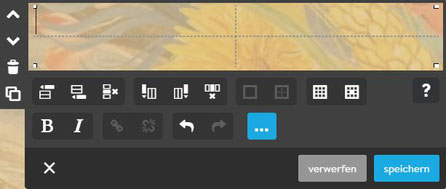
Video

Videos von YouTube oder Vimeo kannst du ganz einfach und DSGVO konform durch einfügen des Links einbetten. Falls du keinen YouTube oder Vimeo Account hast, kannst du Videos bis 100MB auch direkt auf deiner Website hosten. Wie das genau funktioniert, erfährst du hier.
Button
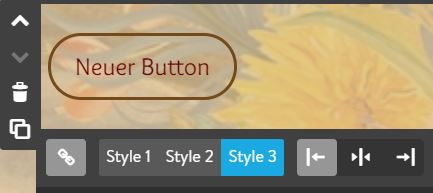
Die Farbeinstellungen für die Stile deiner Buttons kannst du im Stylingmodus definieren.
Share-Buttons
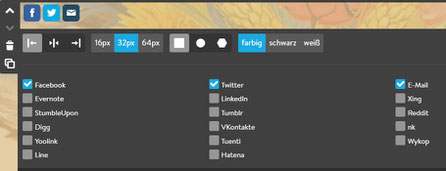
Bei den Social Media Icons zum Teilen deiner Website kannst du Grösse, Form und Farbe wählen. Falls du "Follow"-Links zu deinen Kanälen benötigst, musst du eigene Icons hochladen (Galerie-Widget).
RSS-Feed
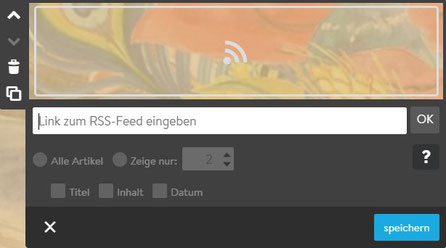
Mit einem RSS-Feed kannst du Artikel einer anderen Website (z.B. News oder Blog) auf deiner Webseite einbinden.
Facebook & Twitter

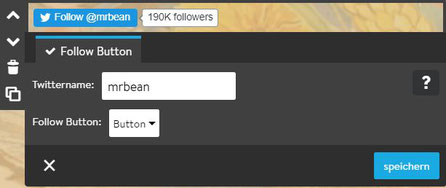
Jedem Tierchen sein Pläsierchen...
Suchfeld
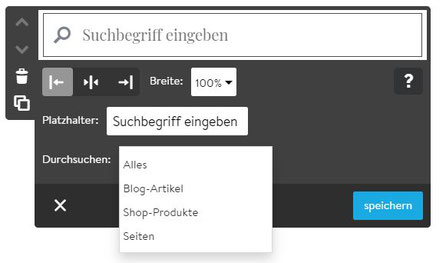
Die Suchfunktion ist ab dem Paket "Business" verfügbar. Bei den anderen Paketen kann die Suchfunktion über ein Add-on eingebunden werden. Eine pragmatische Lösung findest du hier.
Shop-Produkt

Je nach gewähltem Abo kannst du 5 ("Free"), 15 ("Pro") oder beliebig viele ("Business", "Shop" und "Platin") Shop-Produkte erfassen.
Produktübersicht
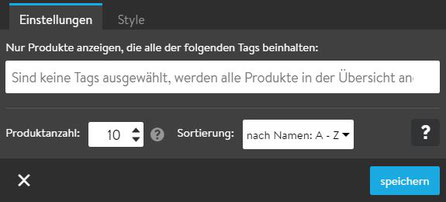
Falls du einen umfangreichen Shop hast, kannst du zusätzlich eine Übersicht deiner Produkte erstellen.
Dateidownload

Ab dem Abo "Pro" kannst du Dateien bis zu einer Grösse von 100 MB hochladen. Beim Abo "Free" ist die Dateigrösse auf 10 MB beschränkt.
Google Maps
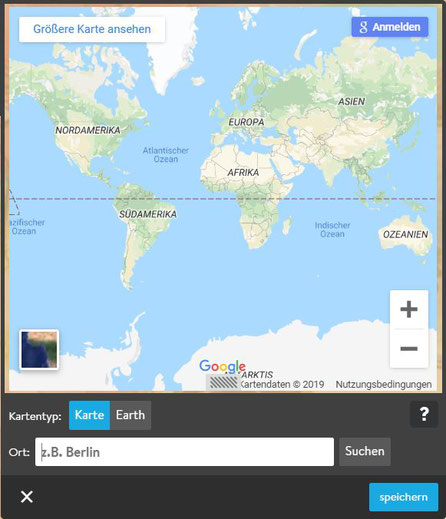
Mit dem Google Maps-Widget kannst du z.B. auf der Kontakt-Seite deinen Standort anzeigen.
Widget / HTML
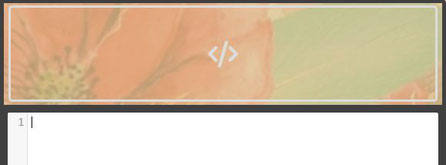
Funktionen von anderen Anbietern (z.B. Buchungskalender, Newsletter, Musikplayer, etc.) lassen sich ganz einfach durch Einfügen des entsprechenden Codes einbinden.
Gästebuch
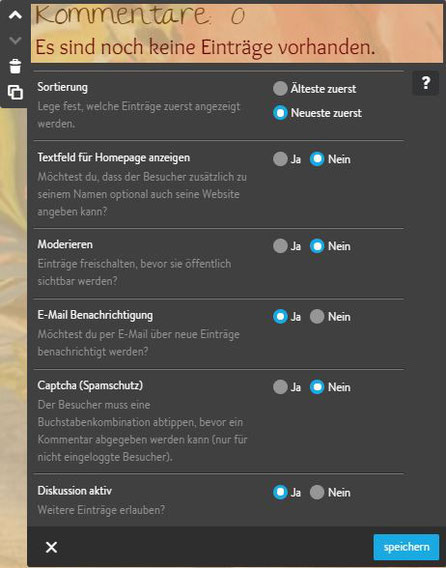
Mit der Gästebuch-Funktion können deine WebseitenbesucherInnen einen Kommentar verfassen. (Unerwünschte Einträge kannst du jederzeit manuell löschen.)
Formular
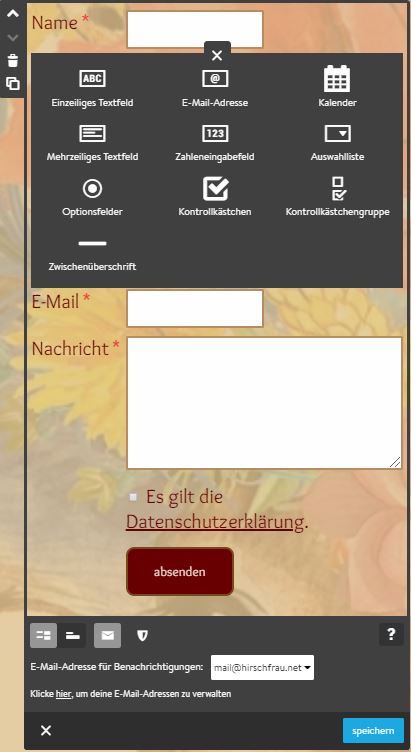
Das Formular kann individuell gestaltet und für verschiedene Zwecke verwendet werden, z.B. als Anmeldeformular oder Bestellformular. Hinweis: Die Formulardaten werden nur an dich übermittelt, die Verfasserin / der Verfasser erhält keine Bestätigung per E-Mail. (Du kannst jedoch einen Text erfassen, der nach dem Absenden des Formulars auf der Webseite eingeblendet wird.)
Add-ons
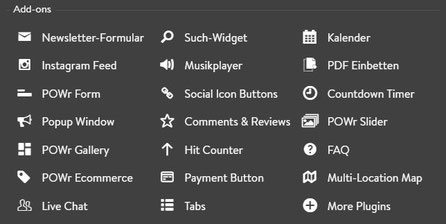
Diese Funktionen werden von Jimdo nicht direkt angeboten, sie können jedoch als Plug-in integriert werden. Hier das Beispiel eines Kommentar Add-ons:
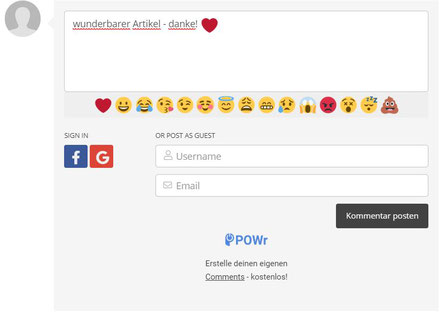
Die Add-ons des Anbieters POWr werden automatisch DSGVO konform eingebettet.
Hinweis: Falls du Funktionen von anderen Anbietern über das HTML-Widget einbindest, kommen in der Regel Cookies zum Einsatz. (Siehe meine Tipps zum Datenschutz.)
Jetzt bist du an der Reihe:
Tipp: Falls du deine Webseiten mit speziellen Features aufhübschen möchtest, dann schau' doch mal bei meinen Erweiterungen für den Jimdo Creator rein.